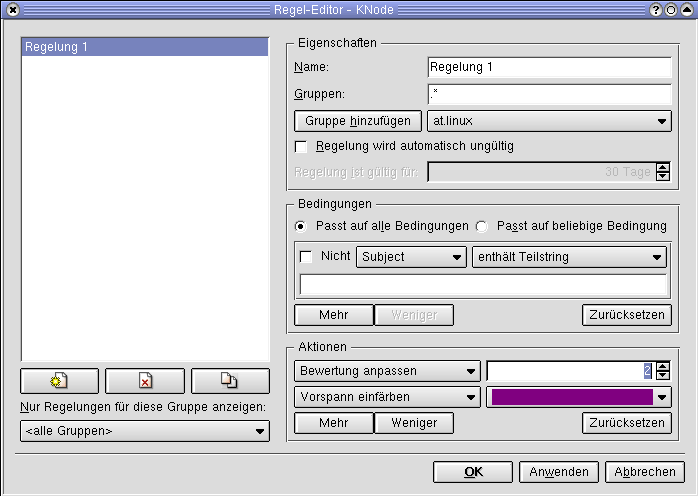 |
Über den Regel-Editor kann der Newsfluss gebändigt werden
|
KNode vergibt jedem Artikel als erstes den Wert 50. Dieser
Punktwert kann durch die Bewertungen auf 0 sinken oder bis
1000 steigen. Im Zusammenspiel mit den Filter-Regeln wird
daraus ein sehr mächtiges Werkzeug (häufig als Scoring
bezeichnet), um im Fluss von mehreren tausend Nachrichten
pro Tag nicht unter zugehen.
Um zum Regel-Editor zu gelangen, geht es über
Bewertung / Bewertungsregeln bearbeiten oder mit der
Tastenkombination STRG+E. Wie bei den Filtern kann man
hier wieder die Felder füllen. Bei "Bewertung anpassen"
kann man eine positive oder negative Punktzahl setzen.
Dieser Wert wird der sonstigen Bewertung der Nachricht
hinzugerechnet, bei negativen Werten entsprechen abgezogen.
Die so vergebenen Bewertungen erscheinen in der Anzeige der
Nachrichten in der gleichnamigen Spalte. Lässt man die
Beiträge danach sortieren, sind die höchst bewerteten
zu oberst in der Liste.
|
 SelfLinux
SelfLinux  Internet
Internet  News
News  Clients
Clients  KNode
KNode  Abschnitt 5
Abschnitt 5
 SelfLinux
SelfLinux  Internet
Internet  News
News  Clients
Clients  KNode
KNode  Abschnitt 5
Abschnitt 5
